Excel で散布図の点にラベルを追加する方法
多くの場合、以下の散布図のように、Excel の散布図内の点にラベルを追加することができます。

幸いなことに、これは Excel で非常に簡単に実行でき、次のステップバイステップの例はその方法を正確に示しています。
ステップ 1: データを作成する
まず、8 つの異なるグループの (X, Y) 座標を表示する次のデータセットを作成しましょう。
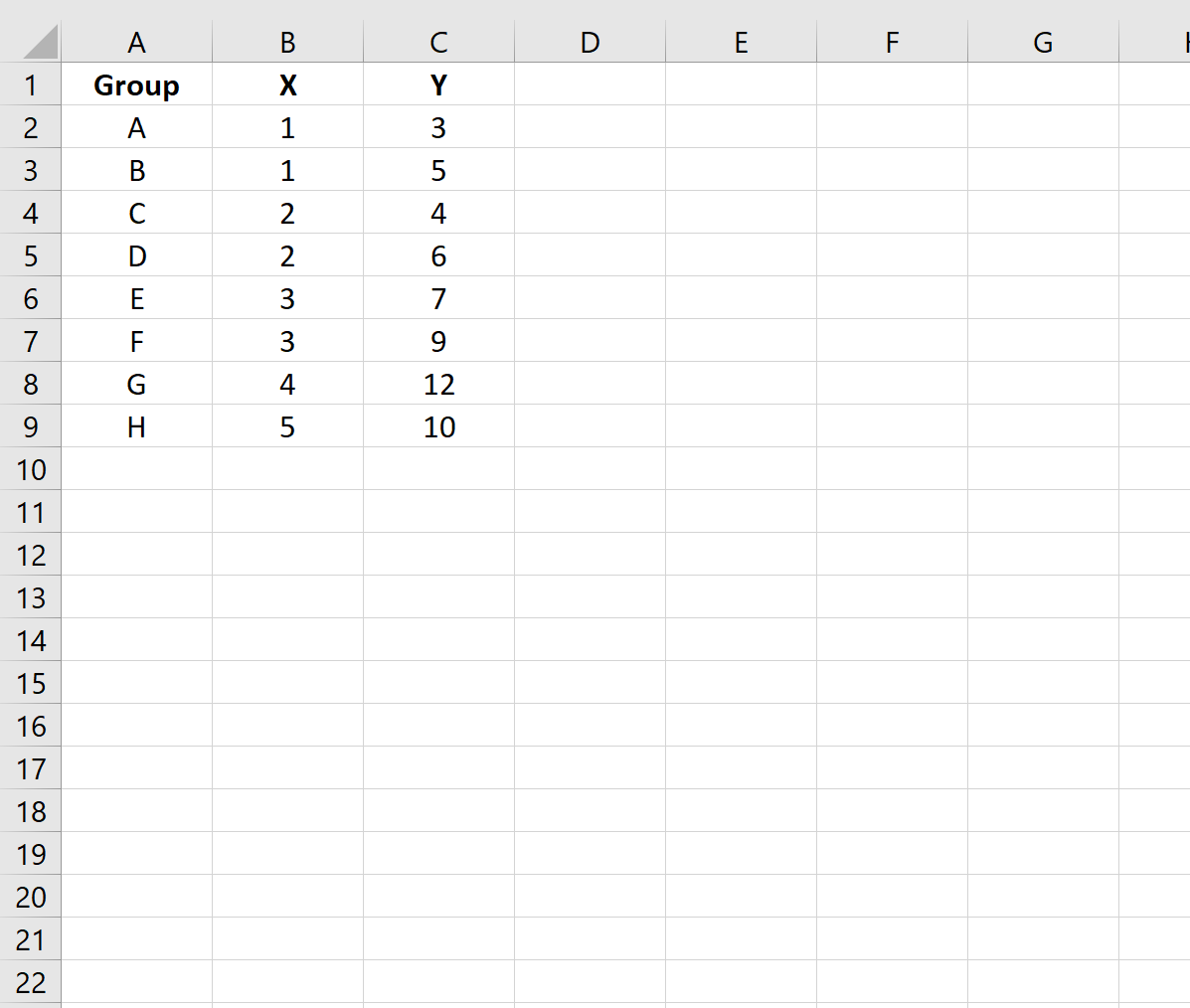
ステップ 2: 点群を作成する
次に、範囲B2:C9内のセルを強調表示します。次に、上部のリボンに沿って[挿入]タブをクリックし、 [グラフィックス]グループの[散布図の挿入 (X,Y)]オプションをクリックします。
次の散布図が表示されます。
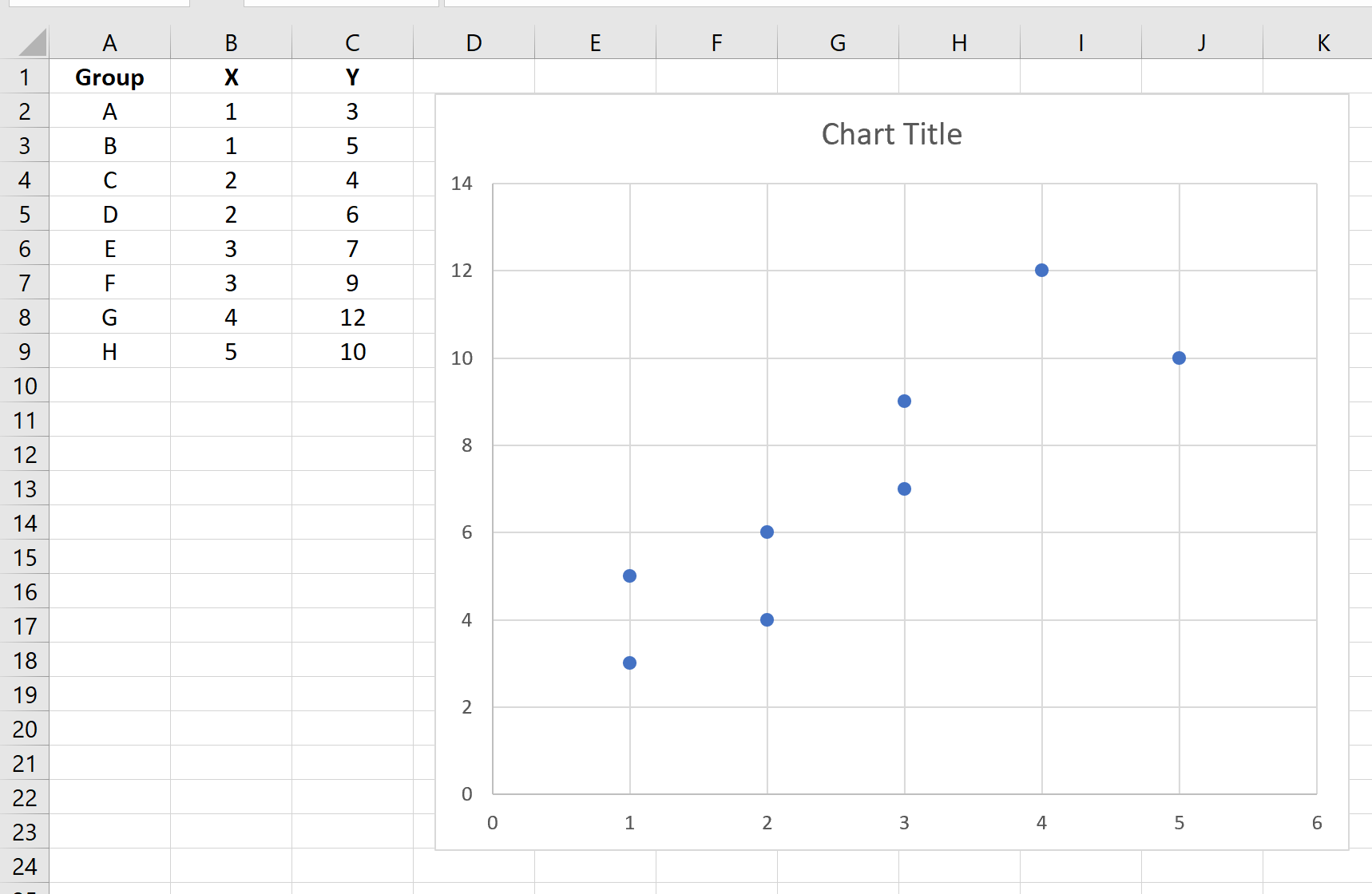
ステップ 3: ポイントにラベルを追加する
次に、右上隅に緑色のプラス記号 (+) が表示されるまで、チャート上の任意の場所をクリックします。次に、 [データ ラベル]をクリックし、 [その他のオプション…]をクリックします。
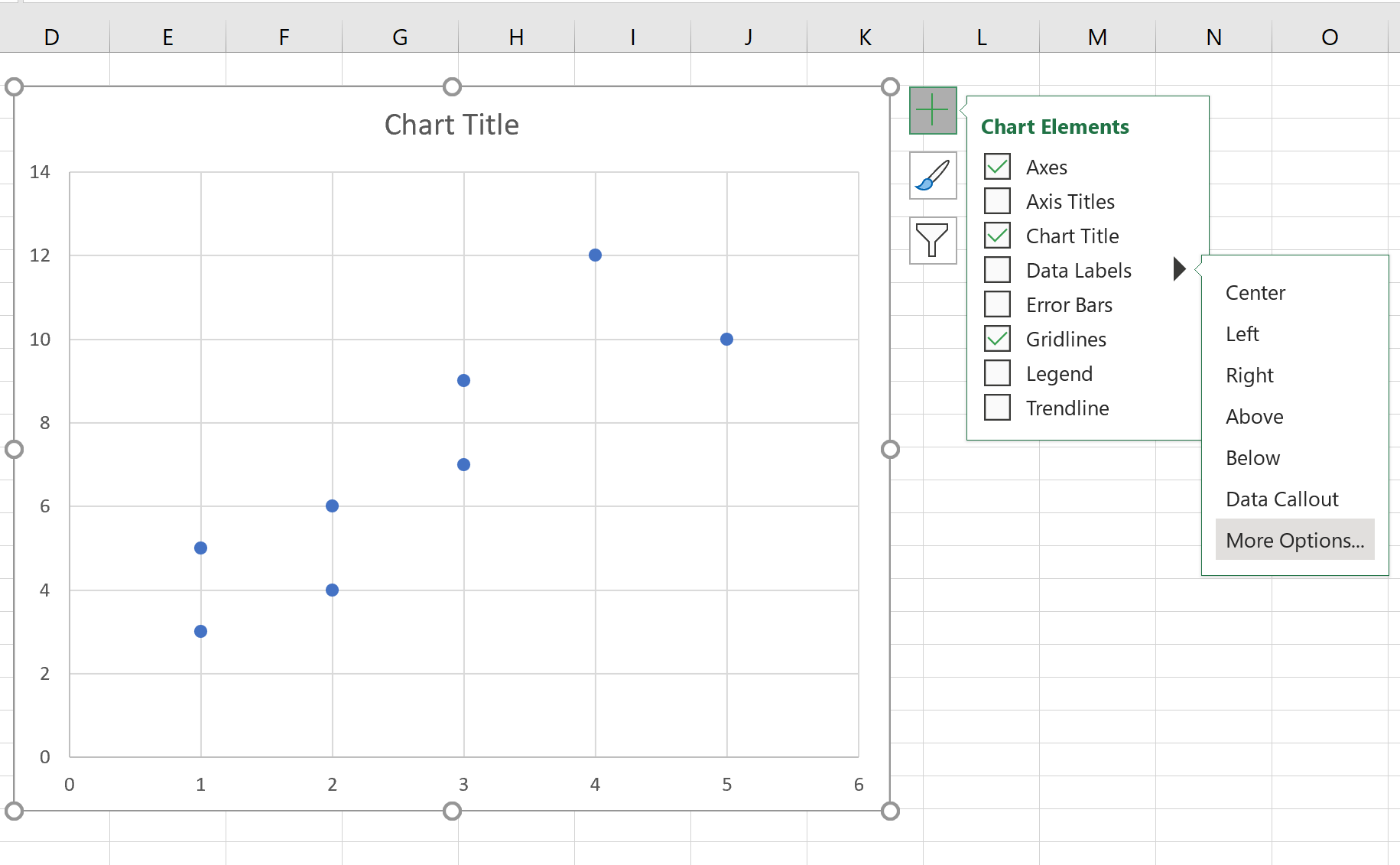
画面の右側に表示される [データ ラベルの書式設定] ウィンドウで、 [Y 値]の横のボックスのチェックを外し、 [セルの値]の横のボックスをオンにします。
表示されるウィンドウで、データ ラベル範囲としてA2:A9を選択します。

[OK]をクリックすると、点群内の点の横に次のラベルが自動的に表示されます。
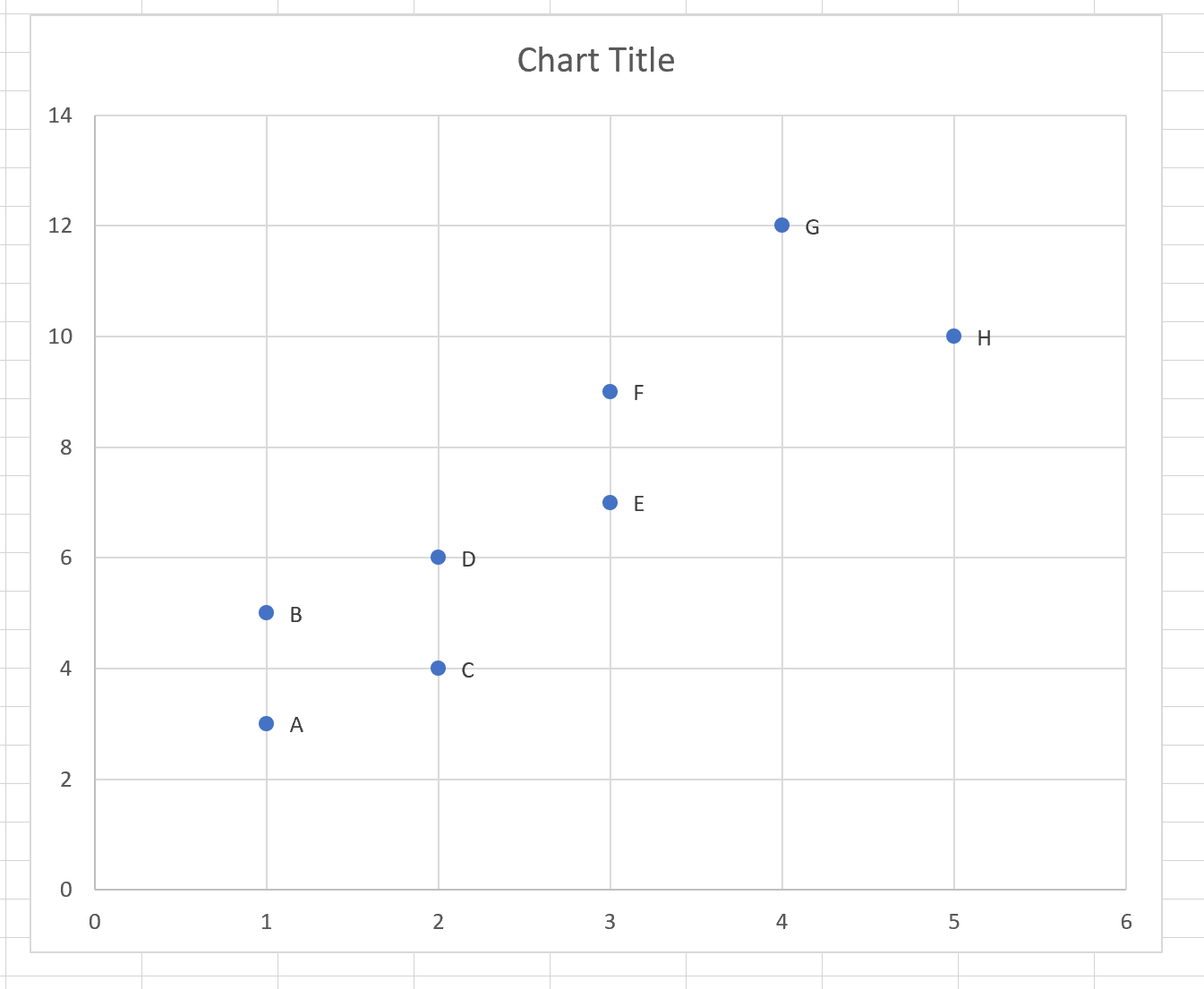
ラベルをクリックしてスタイルを変更したり、フォント サイズを大きくしたりできます。

追加リソース
次のチュートリアルでは、Excel の散布図を使用して他の一般的な関数を実行する方法について説明します。
Excel で複数の系列を含む散布図を作成する方法
Excel の散布図に回帰直線を追加する方法
Excelの散布図に水平線を追加する方法